Reklama
 Bez ohľadu na to, ktorú verziu systému Windows používate, zistíte, že počítač sa po niekoľkých mesiacoch pravidelného používania spomaľuje. To platí aj pre najnovšie inkarnácie - Windows 7. Existuje niekoľko pomocných programov tretích strán, ktoré optimalizujú systém Windows, ale nie je bezpečné spúšťať systémové programy od neznámych vývojárov.
Bez ohľadu na to, ktorú verziu systému Windows používate, zistíte, že počítač sa po niekoľkých mesiacoch pravidelného používania spomaľuje. To platí aj pre najnovšie inkarnácie - Windows 7. Existuje niekoľko pomocných programov tretích strán, ktoré optimalizujú systém Windows, ale nie je bezpečné spúšťať systémové programy od neznámych vývojárov.
V tejto príručke sa zameriame na zrýchlenie systému Windows 7 a na to, ako bezpečne optimalizovať počítač alebo notebook so systémom Windows 7. Tieto kroky nezahŕňajú žiadne „hacky“, takže ich môžete bezpečne používať bez toho, aby ste akýmkoľvek spôsobom poškodili váš systém.
# 1: Odstránenie nepoužitých programov a funkcií systému Windows
Keď si kúpite počítač alebo prenosný počítač, zvyčajne je predinštalovaný s množstvom demonštračného softvéru, skúšobného tovaru, vyskúšajte si softvér pred zakúpením. Ak chcete stále hrať s novými aplikáciami, môžete si nechať nainštalovať softvér stiahnutý z internetu. Každý program nainštalovaný v počítači používa systémové prostriedky, ktoré zbytočne míňate, ak softvér naozaj nepotrebujete. Odstráňte a odinštalujte všetok softvér, ktorý už nepotrebujete
Ovládací panel „“> Programy ““> Odinštalovať program. Pozri tiež Ako efektívne odinštalovať aplikácie a odstrániť zastarané súbory Ako efektívne odinštalovať aplikácie a odstrániť zastarané súbory Čítaj viac .Tiež z Ovládací panel> Programy ““> Zapína alebo vypína funkcie systému Windows, zrušte začiarknutie všetkých funkcií systému Windows, ktoré nepotrebujete.
# 2: Skontrolujte programy pri spustení
Najbežnejšou príčinou spomalenia sú programy, ktoré sa automaticky spustia pri štarte systému Windows a stále bežia na pozadí, čo vyžaduje vzácnu systémovú pamäť.
Najjednoduchší spôsob, ako zistiť, ktoré programy sa spustia pri spustení systému Windows, je skontrolovať oblasť oznámení na paneli úloh. Kliknutím na šípku nahor zobrazíte skryté ikony. Odinštalujte všetky programy, ktoré nepotrebujete, alebo deaktivujte možnosť v rámci tohto programu, aby sa spustila automaticky.
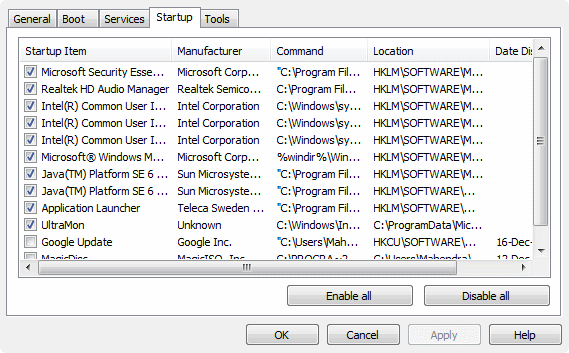
Lepším spôsobom, ako skontrolovať spúšťacie programy, je použitie pomôcky Konfigurácia systému. Z ponuky Štart zadajte msconfig do vyhľadávacieho poľa a spustite ho z výsledku vyhľadávania. V tomto nástroji kliknite na ikonu Začiatok kartu a skontrolovať každý záznam. Ak vidíte položky programov, ktoré nepotrebujete, zrušte začiarknutie políčka, aby ste zabránili spusteniu tejto aplikácie pri štarte. Poznámka : to neodinštaluje aplikácie z vášho systému, zakáže ich iba automatické spustenie pri štarte.
Pokročilí používatelia by mali využívať bezplatne Autoruns for Windows utilita z webovej stránky spoločnosti Microsoft. Toto je najkomplexnejší monitor všetkých druhov spúšťacích programov a služieb, ktoré budete kedy potrebovať.
# 3: Úprava vizuálnych efektov
Pekný systém Windows nie je najrýchlejší systém Windows. Môžete upraviť vizuálne efekty, aby ste dosiahli lepší výkon zo svojho systému. Na ovládacom paneli vyhľadajte výkon a vyberte Upravte vzhľad a výkon systému Windows z systém vo výsledkoch.
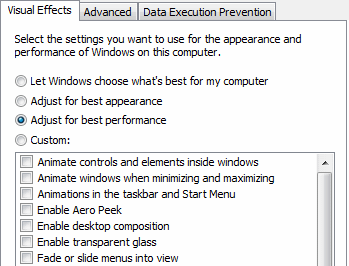
V rozbaľovacom okne si môžete vybrať Nastavte na najlepší výkon vyberte alebo si vyberte vlastný vizuálny efekt, ktorý potrebujete.
# 4: Úprava možností indexovania
Systém Windows nepretržite indexuje jednotky a miesta, na ktorých si myslí, že vyhľadávate svoje súbory vrátane všetkých priečinkov v knižnici. Tieto nastavenia by ste mali vyladiť, aby systém Windows indexoval iba tie miesta, v ktorých často hľadáte. Na ovládacom paneli vyhľadajte indexovanie a vyberte Možnosti indexovania. cvaknutie Upraviť.
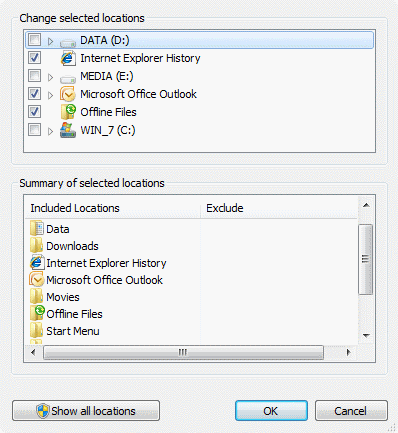
V dialógovom okne kliknite na Zobraziť všetky miesta ak je povolený. Teraz zrušte začiarknutie políčok pre tie miesta, kde len zriedka vyhľadávate, a kliknite na tlačidlo OK.
# 5: Úprava nastavení napájania
Predvolené nastavenie správy napájania v systéme Windows 7 je vyvážené a šetrí energiu za cenu výkonu. Ak sa nezaujímate o spotrebu batérie a spotrebu energie a viac sa staráte o zrýchlenie systému Windows 7, môžete zmeniť nastavenie, aby ste dosiahli maximálny výkon. v Ovládací panel, ísť do Možnosti napájania.
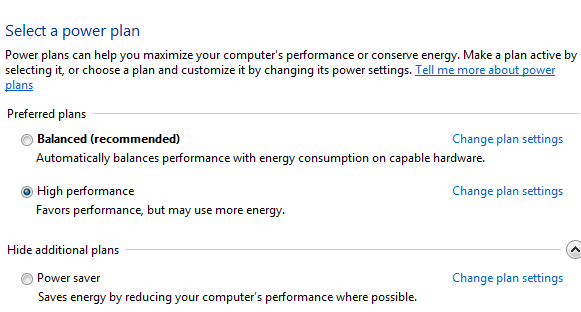
Kliknite na šípku nadol na Zobraziť ďalšie plánya vyberte ikonu Vysoký výkon plán moci.
# 6: Vypnúť zvuky
Ak chcete potlačiť väčší výkon, môžete vypnúť nechcené zvuky systému Windows. Ísť do Ovládací panel „“> Hardvér a zvuk ““> Zmena zvukov systému. V Schéma zvuku rozbaľovacia ponuka, vyberte Žiadne zvuky, zrušte začiarknutie Prehrať zvuk pri spustení systému Windows a kliknite na tlačidlo OK OK.
# 7: Tweak Windows Services
Tento krok je určený pre pokročilých používateľov. Služby Windows Services bežia na pozadí a poskytujú pre váš počítač dôležité funkcie operačného systému. Väčšina používateľov však nepotrebuje všetky služby, ktoré sú predvolene spustené. Pretože každá spustená služba spotrebúva systémové prostriedky, vylepšenie predvolených nastavení, pri ktorých sa služby spúšťajú automaticky pri štarte, pomáha pri zrýchľovaní systému Windows 7. Tieto nastavenia môžete zobraziť a zmeniť zadaním services.msc v Začať vyhľadávanie „“> box.
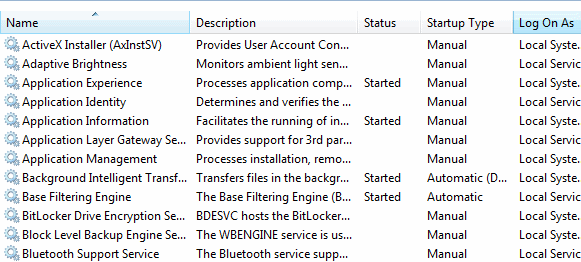
Každá služba môže byť nastavená na automatický (automatický štart pri štarte), manuálny (podľa potreby spustiť) alebo zakázaný (nedá sa spustiť). Ktoré nastavenia služby by ste mali zmeniť? Vynikajúcu dôveryhodnú referenčnú príručku poskytuje „Čierna zmija“. Použi trezor konfigurácia, v ktorej boli zmenené nastavenia pre 19 služieb z ich predvoleného stavu. Ak viete, čo robíte, môžete použiť nastavenia z Tweaked konfigurácia pre maximálny úžitok.
# 8: Ďalšie tipy na zvýšenie výkonu
Okrem vyššie uvedeného vám nasledujúce tipy tiež pomáhajú zlepšovať výkon systému Windows 7:
- Použite ReadyBoost, ako je vysvetlené v # 7 z 12 ďalších tipov a hackov pre systém Windows 7 12 ďalších tipov a hackov pre systém Windows 7 Čítaj viac .
- Používajte CCleaner, ako je opísané v Freeware na zrýchlenie vášho počítača Freeware na zrýchlenie vášho počítača Čítaj viac .
- Použite dobrý Antivírusový program Najlepšie bezplatné antivírusové aplikácie bez obrazoviek Nag a bloatwareNeuspokojivé antivírusové aplikácie sú obrovskou bolesťou. Nemusíte sa s nimi zmieriť, dokonca ani zadarmo. Tu sú najlepšie antivírusové programy, ktoré neprichádzajú s automaticky otváranými oknami alebo nevyžiadanou poštou. Čítaj viac Páči sa mi to Základy zabezpečenia spoločnosti Microsoft Bezplatný balík zabezpečenia pre systém Windows: Microsoft Security Essentials Čítaj viac .
- Reštartujte Windows 7 najmenej raz týždenne.
- Nemeňte predvolený plán automatického spúšťania defragmentácie disku.
Tieto tipy pokrývajú všetky náležitosti, ktoré potrebujete, aby ste zrýchlili Windows 7. Nie je potrebné inštalovať žiadne pomocné programy tretích strán, ktoré vylepšujú systém Windows 7, najmä preto, že väčšina z nich spoločnosť Microsoft oficiálne nepodporuje. Máte ďalšie tipy na zrýchlenie systému Windows 7? Podeľte sa o ne s nami v komentároch!
V IT (softvér) pracujem viac ako 17 rokov, v outsourcingovom priemysle, výrobkových spoločnostiach a webových startupoch. Som čoskoro osvojiteľ, tech trendspotter a otec. Trávim čas písaním pre MakeUseOf, ako editor na polovičný úväzok v Techmeme, a blogovaním v Skeptic Geek.


